集計プライム2022でBRS(銀行調整)を使用するには?
タリープライムで銀行調整を使用する方法:タリープライム銀行調整の機能は、特定の期間に銀行の与えられた、組織の銀行取引明細書と組織の会計記録 この記事では、tally primeの銀行和解機能に関するすべてについて詳細に説明します。
会社の銀行の帳簿を会社の口座に関する銀行家の声明と照合することは、通常の会計作業です。 Tally Primeでは、銀行帳簿の照合が容易になります。
照合の正しさの確認
TallyPrimeには、銀行の日付を使用して特定の伝票をマークする機能があります。 たとえば、4月8日に小切手が発行され、4月19日に銀行がそれをクリアした場合、tally primeは4月19日の銀行日付を自動的に設定します。 これはまた、将来的に、エントリが正しく行われているかどうかを確認するために、19th Aprilの銀行取引明細書を確認する必要があることを意味します。
任意の日付の調整を回復する
タリープライムの銀行調整機能は、年末の口座の正確性を監査し検証するための前提条件と不可欠なステップの一つです。
- この機能は会計士の監査に役立ちます。 しかし、それはリアルタイムのタスクではありません。 それは、監査人が毎年の最初の日にそれをしないことを意味します。
- 例えば、3月31日に和解が行われた場合、銀行内のすべての小切手がその後和解とマークされていた8月でも閲覧可能でなければならない。
銀行口座が作成されると、銀行口座が調整のために異なる開始日を持つ可能性があるため、ユーザーは調整の発効日を指定するよう求められます。 しかし、主にそれは日付自体から始まる本でしょう。
非銀行照合機能から別のシステムにデータをインポートする場合、その場合は、銀行口座と銀行取引明細書との照合を最初から行う必要があります。 リコンサイルするには、以下の手順を実行します:
- あなたの通帳の月例概要を持ち上げろ。
- 貸借対照表、試算表、またはその他のレポートの表示に移動します>勘定帳簿を選択します>現金/銀行帳簿をクリックします。
- その後、必要な銀行口座を選択し、Enterキーを押します。
- 最初の月(通常はApril)をクリックして選択し、Enterキーを押してください。 これは銀行口座であるため、Alt+Rを押して(調整)することもできます。Alt+R(調整)を押すと、銀行の調整画面が表示されます。
- 調整モードが開きますので、編集することもできます。 これで、銀行の日付を変更したり、ニーズに応じて変更することができます。
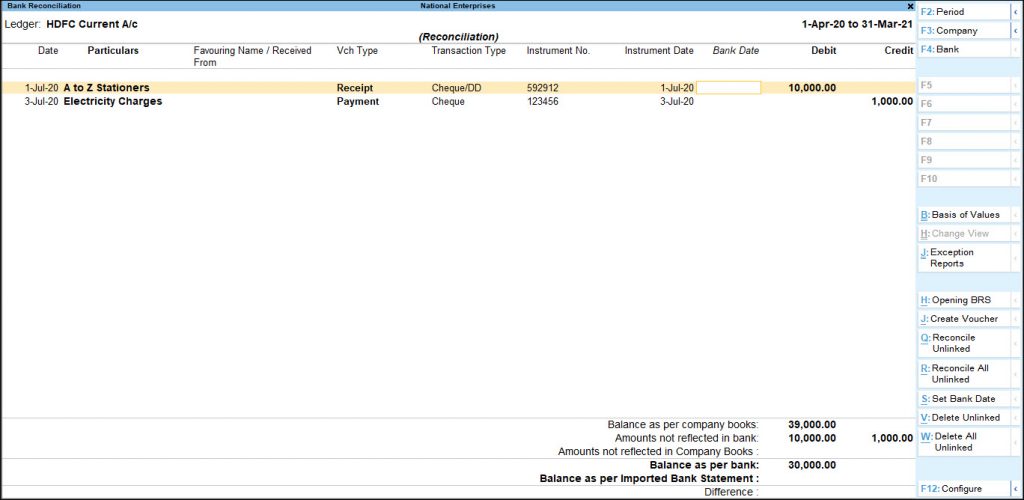
これらは、下に示すように、次の調整機能です:
- 会社の帳簿による残高:最後の日付、すなわち30th Aprilの残高を示しています。
- 銀行に反映されていない金額:すべてのバウチャーの借方と貸方の合計です。 これらのバウチャーは、銀行の日付として空白またはそれ以降のオプションを持つものです。 簡単に言えば、これらのバウチャーはまだ銀行取引明細書に反映されていないものです。
- 会社帳簿に反映されていない金額:これらは銀行取引明細書に記載されていますが、会社の帳簿には記録されていません。
- 銀行別残高: 帳簿残高の正味の効果は、銀行に反映されていない金額で相殺されます。 これらの金額はすべて、銀行取引明細書の残高と同じであるか、一致している必要があります。
- インポートされた銀行取引明細書に従って:残高は、調整のために銀行帳簿取引明細書に表示される残高を指します。
- 銀行残高の違い:銀行ごとの残高と輸入された銀行取引明細書ごとの残高が比例して表示されます。
自動銀行照合
元帳マスターの自動照合機能で銀行を有効にするには、次の操作を行います:
- ボタンバーの右側に表示されているAlt+Q(リンク解除を調整)とAlt+R(リンク解除をすべて調整)を押します。
- また、情報パネルの上のボタンバーに表示されるAlt+V(リンクされていないすべてを削除)とAlt+W(リンクされていないすべてを削除)を押すこともできます。
注:E-Bankingは多くの銀行で利用可能であるため、銀行元帳の作成または変更中に自動調整のためにこれらの銀行が事前定義されている場合は、銀行明細書のインポートおよび表示オプションはこの機能でのみ利用できます。
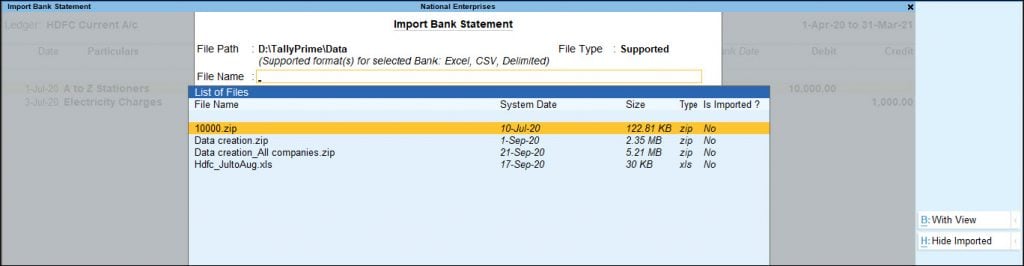
オプションがオンになると、インポート&銀行日付が自動的に更新されるか、銀行調整明細書の銀行日付フィー
銀行の最後に記録されたすべての取引(例、銀行手数料、利息クレジットなど。)が、会計帳簿に入力されていない会社の帳簿に反映されていない金額の下に表示されます。
リンクされていないトランザクションを既存のトランザクションとリコンサイルするか、新しいバウチャーを作成してリンクすることができます(クーAlt+Jキーを押してこの情報を使用したり、削除したりすることもできます。
注:間違いを避けるために、リンクされていない取引をリコンサイルする前に、銀行の調整情報を保存することを常にお勧めします。
手動で調整
トランザクションの画面の下部にある調整された値は、銀行日付を設定することによって個々の伝票が調整のためにマークされるため、変更を更新し続けます。
- これで、”backdated Reconciliationを許可する”をYesに設定し、伝票の日付よりも小さい銀行の日付を入力できます。
- この調整プロセスが完了したら、画面を受け入れます。 または、保存するには、Ctrl+Aを押すことができます。
銀行調整レポートを印刷するには、Ctrl+Pを押します。
推奨記事
- 集計でグループを作成する方法
- CA最終結果
- CA中間結果
- CA基礎結果
- CA基礎結果
- CA基礎結果
- CA基礎結果
- 集計の元帳を変更
- 集計の開始残高




